Création de mon
tableau de décision
partie 7
La newsletter de cette semaine constitue le septième volet consacré à la création de ses propres ressources de type tableaux dynamiques. Pour ce faire, nous vous présenterons aujourd'hui pas à pas, les différentes étapes utilisées afin de construire le tableau présenté dans la newsletter "Création de mon tableau dynamique Partie 5" intitulé "Croisement MM".
Création du tableau "Croisement de MM". La semaine dernière, nous avions présenté comment créer un tableau dynamique ainsi que les manipulations afin d'y insérer des colonnes et de paramétrer leurs apparences (police, taille, alignement, couleur...).
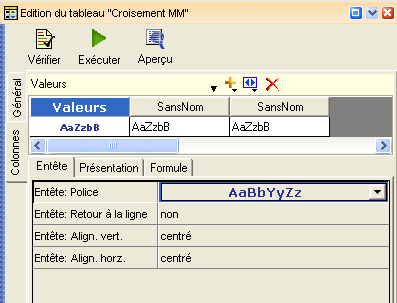
La première colonne nommée "Valeurs", va contenir l'ensemble des valeurs comprises dans une liste de valeurs. L'utilisateur peut donc choisir d'afficher les noms des valeurs, mais également les ISIN, mnémonique ou autres codes faisant référence au titre. Dans notre exemple, nous souhaitons visualiser dans cette colonne le nom et le mnémonique de la valeur. Le script devra donc afficher les fonctions "Nom" et "Mnemo". Les parenthèses utilisées par le mnémonique sont considérées comme du texte et utilisent des guillemets "xxx". De manière générale, pour faire afficher du texte dans une colonne, il faut que ce dernier soit compris entre des guillemets.
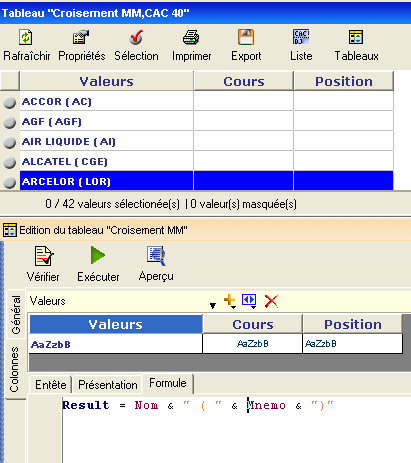
La colonne "Valeurs" aurait également pu être de la forme :
Result = Nom & Mnemo & " ( " & ISIN & " ) "
Nous vous rappelons que ces fonctions sont disponibles dans l'aide interactive de votre éditeur Walbasic. Une newsletter a d'ailleurs été créée à cet effet en date du 30/09/2004. Vous pourrez la retrouver sur le site www.waldata.fr , rubrique formations interactives.
En ce qui concerne la colonne "Cours", cette dernière fait appelle au dernier cours de la valeur. Pour plus d'efficacité, il convient de déclarer une variable qui va contenir les cours des valeurs. Cette variable se nomme dans notre exemple "src". Elle sera de type "variant" car elle va stocker des données "tcrs" qui renvoie à un tableau de cours au format variant. Il convient donc dans un premier temps de déclarer la variable et son format [ Dim src as variant ]. Puis dans un second temps, il faut déterminer la valeur de notre variable src : [ src= tcrs() ]. Enfin, pour afficher le résultat dans notre colonne, il faut utiliser la fonction result : [ result = src ]
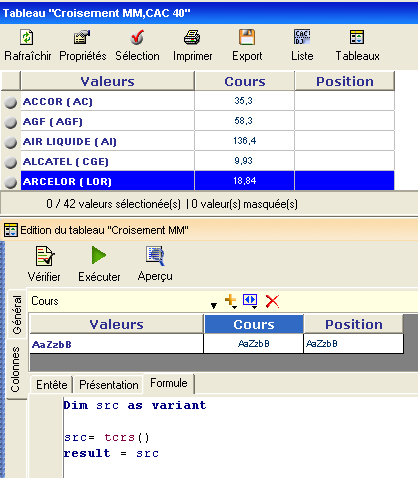
La quatrième colonne contient le script qui va permettre d'identifier les signaux générés par les moyennes mobiles, à savoir "Fortement haussier" ou "Fortement baissier".
Notre script nécessite l'utilisation des 3 moyennes mobiles (court terme, moyen terme et long terme) qui vont être comparées entre elles et au cours.
La déclaration des variables
De la même manière que précédemment, il convient de déclarer les variables que l'on va utiliser. A savoir dans un premier temps le cours ("src"), et les 3 moyennes mobiles qui seront de type "variant". Nous nommerons nos 3 MM respectivement "MM_CT" ,"MM_MT" , "MM_LT". Ces MM doivent avoir des périodes propres, qui peuvent également être définies comme variables. Nous les appellerons "periode1", "periode2","periode3". Ces périodes sont des nombres entiers et de fait, des variables de type "integer". Enfin, nous souhaitons voir afficher dans la colonne position du texte appelant deux variables. La variable "Hausse" afin d'afficher "Fortement haussier" et la variable "Baisse" afin d'afficher "Fortement baissier". Ces variables qui renvoient du texte seront donc de type "string".
Une fois ces variables déclarées, il faut leur attribuer une valeur. Ainsi, nous avons choisi pour les périodes de nos moyennes mobiles, les valeurs par défaut les plus couramment utilisées sur le marché, soit 20, 50 et 100. La période de la moyenne mobile courte sera de [ periode1= 20].
De cette manière, la moyenne mobile type sera égale à :
[ MM_CT= tmma(src, periode1)] . Src faisant référence au cours et période1, à la période de la MM_CT égale à 20.
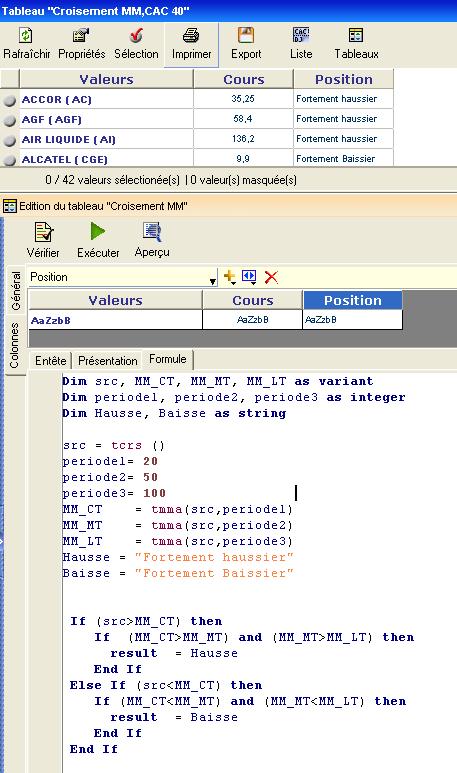
L'algorithme
L'algorithme va permettre de fixer les conditions pour afficher le résultat qui sera soit "Fortement haussier" ou soit "Fortement baissier". Ainsi,
Si le cours est supérieur à sa MM à CT et
Si la MMCT est supérieure à la MMMT et la MMMT est supérieure à MMLT alors
le résultat sera fortement haussier.
Sinon si le cours est inférieur à sa MM à CT et
Si la MMCT est inférieure à sa MMMT et la MMMT est inférieure à la MMLT alors
le résultat sera fortement haussier.
If (src>MM_CT) then
If (MM_CT>MM_MT) and (MM_MT>MM_LT) then
result = Hausse
End If
Else If (src<MM_CT) then
If (MM_CT<MM_MT) and (MM_MT<MM_LT) then
result = Baisse
End If
End If
Conclusions
Voilà pour aujourd'hui. N'hésitez pas à nous faire part de vos remarques et suggestions. Avez-vous trouvé cette lettre intéressante, vous a-t-elle été utile?
L'équipe Waldata |


